
Índice
1. Objetivo

Esta sección de Diseña Madera está destinada a ayudar para entender el sistema de Búsqueda Asistida.
La Búsqueda Asistida es uno de los accesos a las soluciones constructivas de Diseña Madera, se encuentra en la página Home y en el Header (o parte superior) de Diseña Madera.
Esta modalidad permite al usuario obtener distintos tipos de soluciones constructivas factibles según las características de su proyecto. Entrega la posibilidad de armar y guardar un proyecto completo de soluciones constructivas en madera para usar en edificaciones de 1 a 6 pisos. Además, tiene el acceso a toda la documentación asociada.
Para este tipo de búsqueda se considera que el usuario sólo conoce algunas características generales del proyecto, y, por ende, necesita asistencia por parte de Diseña Madera. Adicionalmente, esta búsqueda contiene un filtro estructural básico, entregando soluciones constructivas compatibles entre ellas, y así pudiendo apoyar en un diseño estructural preliminar del proyecto.
La Búsqueda Asistida de “Diseña Madera” está compuesta de dos etapas consecutivas: una primera etapa de ingreso de las características del proyecto del usuario, y una segunda etapa de selección de soluciones constructivas, esa última compuesta de varias fases consecutivas. La cantidad de fases de la segunda etapa depende de la configuración del proyecto de edificación, cuyas características fueron ingresadas en el sistema.
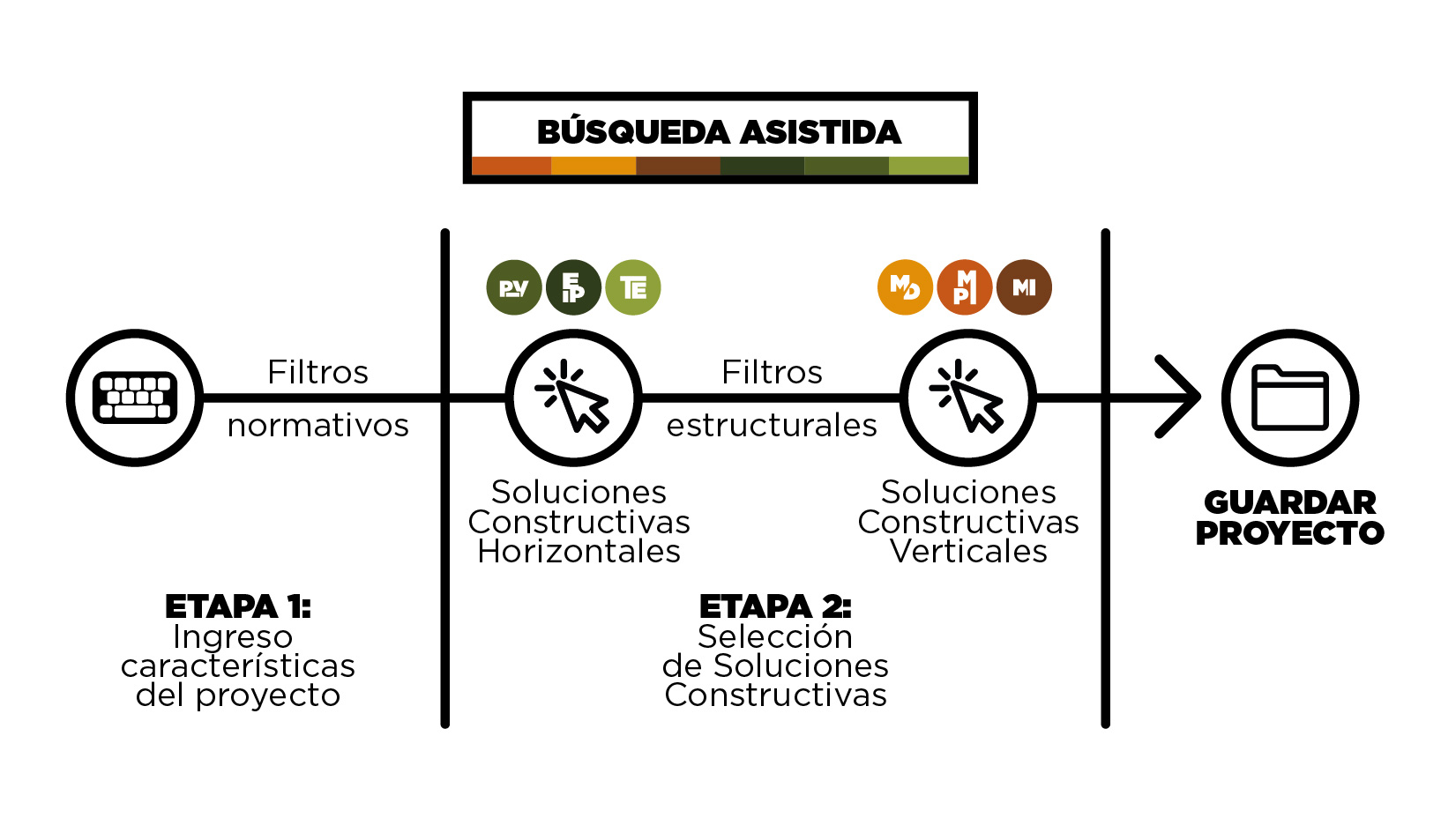
2. Etapa 1 - Ingreso características del proyecto

2.1 Flujo
En esta primera etapa, se deberán ingresar las características del proyecto mediante un formulario con preguntas definidas por Diseña Madera. A través de este proceso, Diseña Madera irá aplicando diversos filtros normativos que permitirán ir acotando y buscando el conjunto de soluciones constructivas que cumplen con las normativas (fuego, acústico y térmico) y características del proyecto.
Ejemplo: al ingresar la ubicación del proyecto, la plataforma podrá determinar la zona térmica a la que pertenece, y con ello determinar el requerimiento térmico por norma para dicha zona (transmitancia térmica requerida). Luego, a través del filtro “Transmitancia térmica” se podrán filtrar las soluciones factibles que cumplan con este requerimiento, aplicados a las soluciones constructivas del tipo: muro perimetral, techumbre y piso ventilado.
Esta primera etapa permite asegurar al usuario que al pasar a la Etapa 2, podrá encontrar soluciones que cumplen con las normativas en función de las características ingresadas.
2.2 Interfaz

1 Visor de fase
Permite situar el usuario dentro de las fases del proceso de Búsqueda Asistida.
2 Tipo de información solicitada
Las características del proyecto fueron definidas para poder determinar los requerimientos normativos
3 Características del proyecto del usuario
Diseña Madera propone una serie de opciones que permiten describir las características del proyecto del usuario.
Instructivo para saber cómo ingresar las características de tu proyecto4 Siguiente
Permite acceder a la Etapa 2 de la Búsqueda Asistida.
3. Etapa 2 - Selección de soluciones constructivas (En distintas fases)

3.1 Flujo
La Etapa 2 consiste en seleccionar soluciones constructivas por categoría para constituir un proyecto completo de vivienda. El usuario tendrá que seleccionar las soluciones constructivas paso a paso según las indicaciones de Diseña Madera. Cabe mencionar que dichas soluciones, al pasar por la Etapa 1, cumplen con las normativas en función de las características ingresadas.
La Etapa 2 se caracteriza por aportar un apoyo estructural en la selección de las soluciones. La lógica de selección de soluciones se basa en que el usuario deberá seleccionar una solución constructiva horizontal en el siguiente orden: Piso Ventilado, Entrepiso, y Techumbre. Esto debido a que la selección de soluciones horizontales condiciona estructuralmente la de soluciones verticales (y en ciertos casos de soluciones horizontales posteriores a la inicialmente seleccionada).
Sin embargo, la segunda etapa puede iniciarse también en la fase de selección del Piso Ventilado, en la del Entrepiso o de la Techumbre en función de las características ingresadas.
Efectivamente, en función de las combinaciones de características ingresadas, tendremos una cantidad de fases que podría variar.
Ejemplo: Si el ingreso en Tipo de Primer Piso es: Radier, la Etapa 2 iniciará en la fase de selección del Entrepiso directamente. Si además se ingresó que la Cantidad de pisos es equivalente a 1, la Etapa 2 iniciará en la fase de selección de Techumbre.
Al seleccionar una solución horizontal, “Diseña Madera” realizará los cálculos estructurales internos en base a una serie de fórmulas predefinidas y podrá filtrar las soluciones de fases posteriores que cumplen con los requerimientos estructurales, todo esto permitiendo acotar aún más la selección de soluciones constructivas verticales.
Este filtro estructural interno tiene por objetivo entregar al usuario soluciones constructivas que sean consecuentes estructuralmente con el tipo de proyecto que está desarrollando. Con lo anterior nos referimos a soluciones que tengan coherencia con la cantidad de pisos del proyecto y que, por lo tanto, tengan una capacidad gravitacional (y en ciertos casos, luz admisible) que esté dentro de un rango aceptable. Ejemplo: al seleccionar una solución constructiva factible de Entrepiso (cumpliendo con las normativas), la plataforma será capaz de mostrar las soluciones de Techumbres y Muros que funcionan correctamente con el Entrepiso seleccionado.
Cabe destacar que el proceso de filtrado no asegurará al usuario el total cumplimiento de los requerimientos estructurales de las soluciones. Debido a esto, es responsabilidad de éste asesorarse de un ingeniero estructural para que realice el proyecto de cálculo correspondiente y sea responsable del cumplimiento de las normas respectivas.
La fase de selección del Entrepiso es la única obligatoria (siempre y cuando aplica a la configuración ingresada) para poder avanzar en la Búsqueda Asistida y así calcular el requerimiento estructural de los muros.
Después de seleccionar las soluciones horizontales, siguen las fases de selección de soluciones verticales con el siguiente orden: Muros Divisorios, Muros Perimetrales, y Muros Interiores. En función de las características ingresadas, la cantidad de fases podría variar, y la primera etapa de selección podría iniciar en la selección de Muros Divisorios o Perimetrales.
Ejemplo: Si el proyecto es una vivienda aislada, no tendremos la fase de selección de los Muros Divisorios ya que no es necesaria.
En estas fases está la posibilidad de seleccionar una o varias soluciones constructivas (a la diferencia de las soluciones horizontales). Estas fases de selección no son obligatorias. Efectivamente, en el caso de que la plataforma no encuentre soluciones que cumplan normativamente con las características del proyecto o que no se encuentra soluciones que respondan a las expectativas del usuario o simplemente no se necesita soluciones de esta categoría, existe la posibilidad de seguir adelante sin tener que seleccionar una solución.
3.2 Interfaz
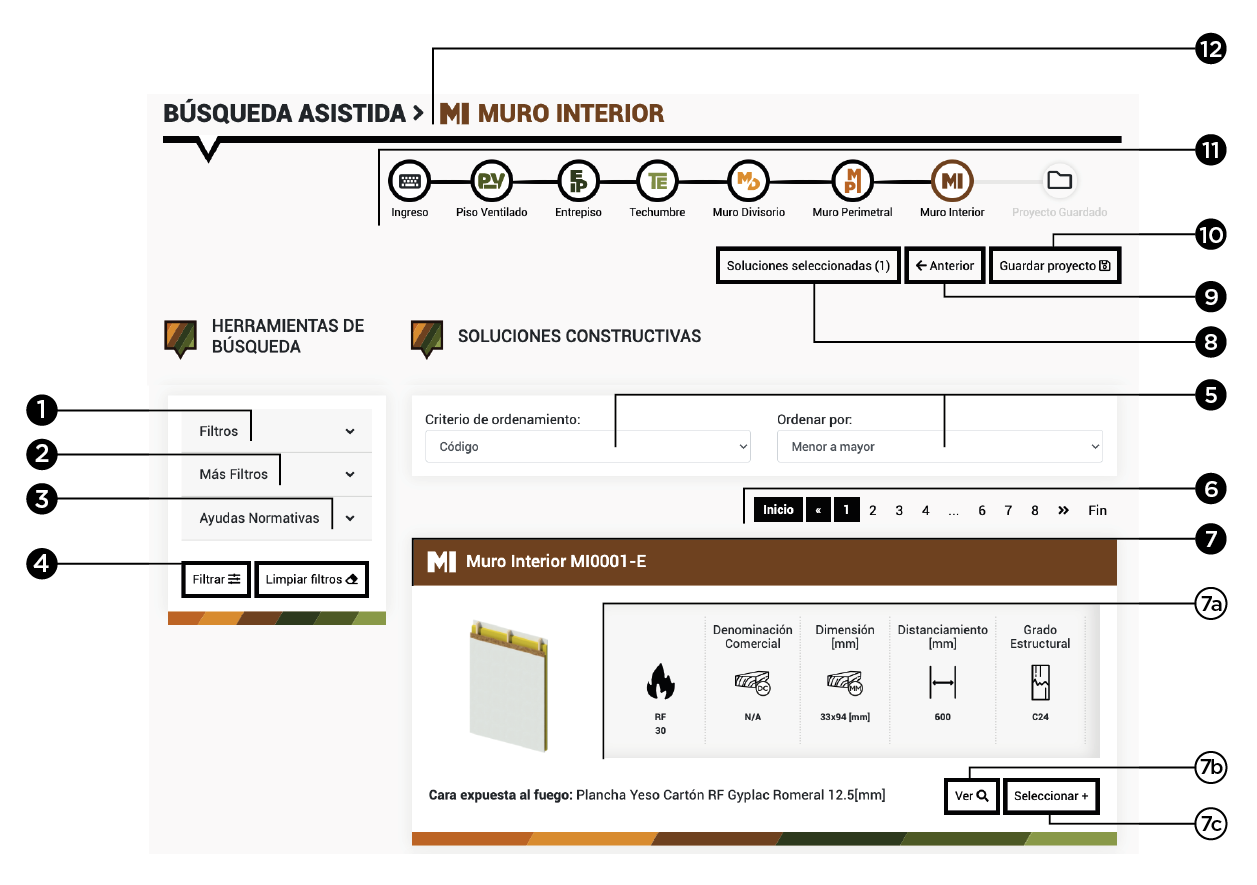
3.2.1 Herramientas de búsqueda
Al momento de seleccionar las soluciones constructivas el usuario tendrá acceso a diversos filtros que permitirán afinar su búsqueda en función de sus propios criterios y requerimientos.
Terminología para entender los distintos filtros1 Filtros
La opción Filtros propone una serie de filtros básicos que permiten separar las soluciones en función de su tipo y desempeños. Los desempeños se activan o bloquean en función del tipo de solución seleccionada.
2 Más Filtros
La opción Más Filtros ofrece un mayor número de filtros que permiten detallar aún más la búsqueda. Estos permiten comparar, afinar la búsqueda según preferencia o criterios del usuario, asistiendo en su toma de decisiones (escuadría, distanciamiento, etc.). Los filtros se activan o bloquean en función del tipo de solución seleccionada.
3 Ayudas normativas
En el caso de la Búsqueda Asistida, la pestaña de Ayudas Normativas se caracteriza por ser informativa solamente y entrega, en función de los datos ingresados en Etapa 1, los resultados normativos por categoría de solución. Las Ayudas Normativas de esta sección son de tres tipos: Ayuda Normativa Fuego, Ayuda Normativa Térmica y Ayuda Normativa Acústica.
4 Filtrar / Limpiar filtros
Esta herramienta permite aplicar o borrar los filtros seleccionados en las Herramientas de Búsqueda.
3.2.2 Soluciones Constructivas
5 Criterio de Ordenamiento / Ordenar por
Este filtro permite organizar las distintas soluciones de menor a mayor o viceversa, según el Criterio de Ordenamiento previamente seleccionado.
6 Paginación
Permite el acceso directo a las páginas de la búsqueda de Diseña Madera donde se encuentran más soluciones constructivas disponibles.
7 Ficha Resumen de una solución
La Ficha Resumen entrega la información resumida de la solución presentada, así como el acceso a su Ficha en Línea y permite agregarla al proyecto del usuario.
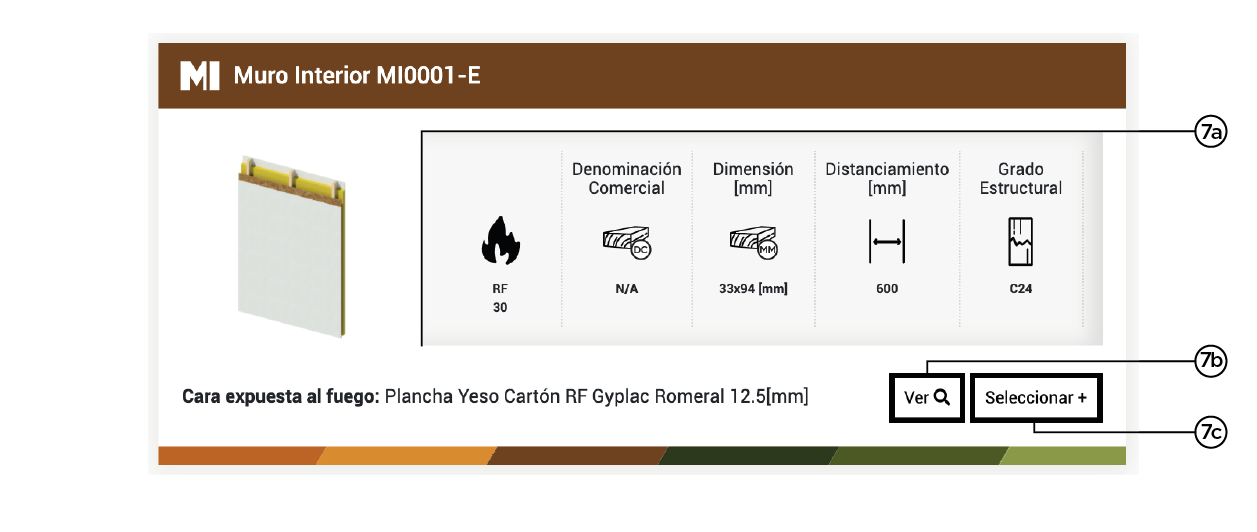
7.a Información resumida de la solución constructiva
Entrega a primera vista la información resumida de la solución tal como desempeños respectivos (fuego, acústico y térmico) y características estructurales, entre otras.
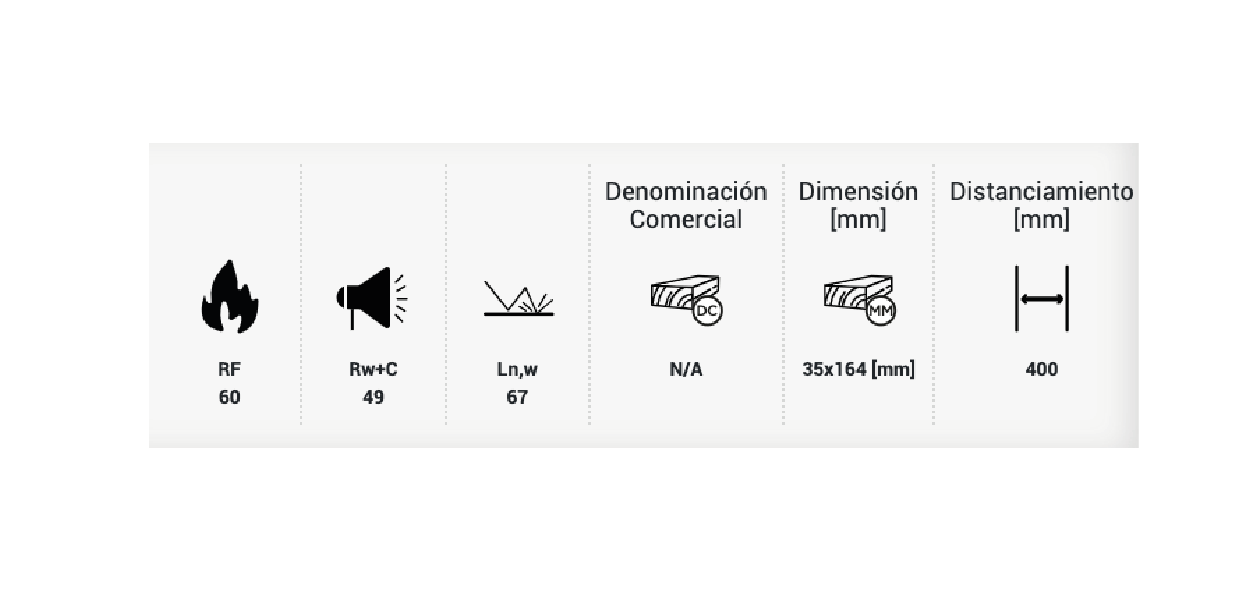
7.b Ver
Permite el acceso a la Ficha en Línea de la solución, donde se encuentran los detalles técnicos de esta y sus archivos descargables asociados (Ficha técnica descargable, Informe de resultados, Componentes BIM y Componentes CAD).
Ver la Ayuda Ficha en Línea para tener más detalles de esta sección.
7.c Seleccionar
Permite agregar la solución presentada al proyecto del usuario.
3.2.3 Header
8 Soluciones Seleccionadas
Permite visualizar las soluciones que fueron agregadas al proyecto, o eliminar en el caso de que sea necesario.
9 Anterior / Siguiente
Permite acceder a la fase siguiente, o volver a la fase anterior. En este último caso se borrará la última selección.
10 Guardar proyecto
Una vez la búsqueda haya sido terminada, está la posibilidad de guardar lo seleccionado. En caso de tener una cuenta en Diseña Madera, la opción está disponible en el panel de usuario una vez iniciada la sesión. En caso de no disponer de un usuario, puedes registrarte siguiendo las indicaciones.
11 Visor de fase
Permite situar el usuario dentro de las fases del proceso de Búsqueda Asistida.
12 Tipo de Solución Constructiva
Indica el tipo de solución constructiva de la fase de selección en la cual el usuario se encuentra.




